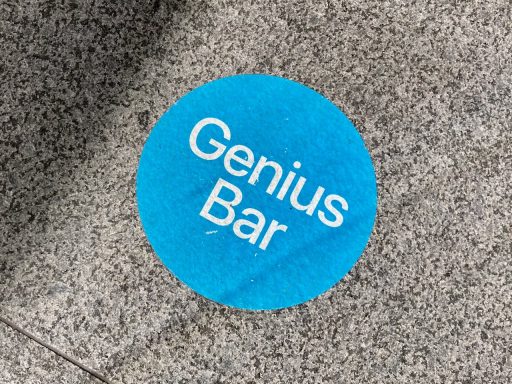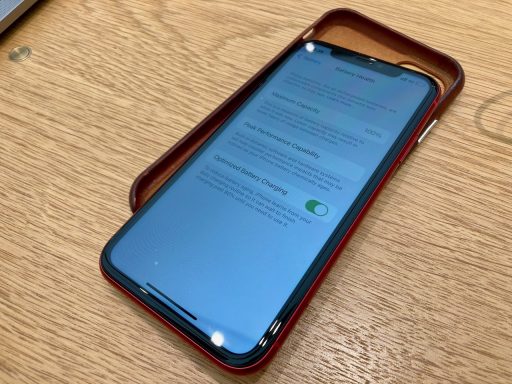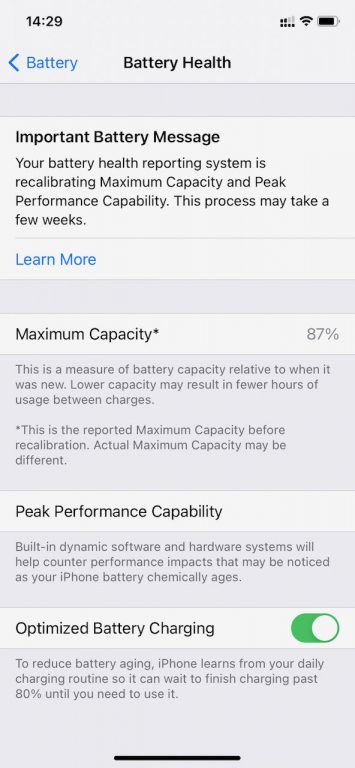Apple KyotoでiPhone 11のバッテリーを新品交換してもらいましたが、そのままiPhone 11を使い続けるか、あるいは売却して、iPhone 12 miniを入手するかは未定でした。Apple Kyotoで対応したジニアスと相性に問題があり、バッテリーが新しくなっても、春に実行されたバッテリー再調整プログラムに端を発する、この一連の体験はこの端末を使い続ける限り、好ましくない記憶が蘇る。
新たに入手するiPhone 12 miniは、BIGLOBEへのMNPで貰ったヨドバシカメラの16,000+ポイントが使える、ヨドバシカメラ内のApple Storeで購入しようと考えていました。Apple Kyotoから帰宅途中に在庫を調べると、マルチメディア京都では在庫なし。在庫があれば、69,800円に値下げされたiPhone 12 miniを買いに行こうとしましたが、在庫なしなのでそのまま帰宅しました。
この一連の流れをminority318さんに報告していました。同氏からこの日の深夜にiMessageでお得情報が届きました。9月18日〜9月21日までの期間限定で、本体価格71,650円のau iPhone 12 mini 64GBが、回線契約なしの本体単体購入で11,000円割引となるというTwitter経由のお得情報。
特別企画の最終日である9月21日の朝、京都駅前のヨドバシカメラに向かいました。iPhone 12 mini 64GBが71,650円-11,000円=60,650円也。(Apple Store直販価格よりも9,150円も安い)ヨドバシポイント17,862ポイントを使って、実際の支払金額は42,788円。iPhone 11を51,928円以上で売却できれば、気分的にはタダ同然でiPhone 12 mini 64GBが手に入ることになります。
対応してくれたヨドバシauのお姉さん。さらにお得に購入する方法を教えてくれました。auと回線契約をして新規に電話番号を取得し、翌日以降にpovoにMNPして毎月の通信費を安くする方法とか。しかし、その場合は契約初月の費用が最低3,150円必要となり、Apple Store価格との差額が6,000円になり、povo 2.0で0円運用できたとしても手順が面倒。という判断で、支払金額42,788円でiPhone 12 mini 64GBを回線契約なしで購入しました。店頭でauのロックは解除済みというか、元々ロックされていなかったのかもしれません。
Purchasing iPhone 12 mini — Part 2に戻る。